OnionShare je bezplatná aplikace pro sdílení souborů s otevřeným zdrojovým kódem, která se používá ke sdílení souborů nebo složek jakékoli velikosti, bezpečně a anonymně přes internet. Funguje spolu s prohlížečem Tor který slouží k bezpečnému a anonymnímu procházení internetu. OnionShare vygeneruje nepředvídatelnou a náhodně vypadající URL pro soubory nebo složky, které chcete sdílet s ostatními. Nepotřebuje žádný centralizovaný webový server ani žádné služby třetích stran. Všechny operace budou prováděny v rámci sítě TOR a nikdo nemůže sledovat, co budete sdílet nebo stahovat, samozřejmě kromě příjemce.
OnionShare má možnost přetažení souborů a složek, takže je můžete snadno odeslat nebo stáhnout pomocí několika kliknutí myší. Neexistuje žádný konkrétní limit velikosti pro sdílení nebo stahování souborů a složek a také můžete sdílet libovolný počet souborů/složek najednou. Jakmile tuto aplikaci spustíte, automaticky zkopíruje adresu URL pro sdílení do schránky a po dokončení operace ji automaticky zavře. Je k dispozici v několika jazycích a podporuje mezinárodní unicode názvy souborů.
OnionShare neodhalí identifikaci uživatele ani IP adresu mimo síť Tor. Také soubory sdílené přes OnionShare spolu se sítí Tor jsou kryptograficky ověřené a soukromé. OnionShare vyvíjí a spravuje Micah Lee , technolog společnosti The Intercept . Je k dispozici pro operační systémy Linux, Microsoft Windows a Mac OS X.
Nainstalujte OnionShare v Linuxu
OnionShare je k dispozici v [Community] repozitáři Arch Linuxu. Pokud používáte systémy založené na Arch, můžete jej nainstalovat pomocí pacmana, jak je uvedeno níže:
$ pacman -S onionshare
Na Fedoře:
$ sudo dnf install onionshare
Na Debianu, Ubuntu:
$ sudo apt install onionshare
Vývojář OnionShare vytvořil PPA, aby usnadnil instalaci pro systémy založené na Deb. Pokud používáte Ubuntu, Debian, Linux Mint, otevřete terminál a zadejte následující příkazy jeden po druhém:
$ sudo add-apt-repository ppa:micahflee/ppa
$ sudo apt-get update
$ sudo apt-get install onionshare
Na jiných distribucích Linuxu můžete zkompilovat a nainstalovat OnionShare, jak je znázorněno zde .
Sdílejte soubory libovolné velikosti bezpečně a anonymně pomocí OnionShare
Upozorňujeme, že pokud jste nainstalovali prohlížeč Tor a OnionShare samostatně, musíte před otevřením OnionShare nejprve spustit prohlížeč Tor.
Takto vypadá prohlížeč Tor.
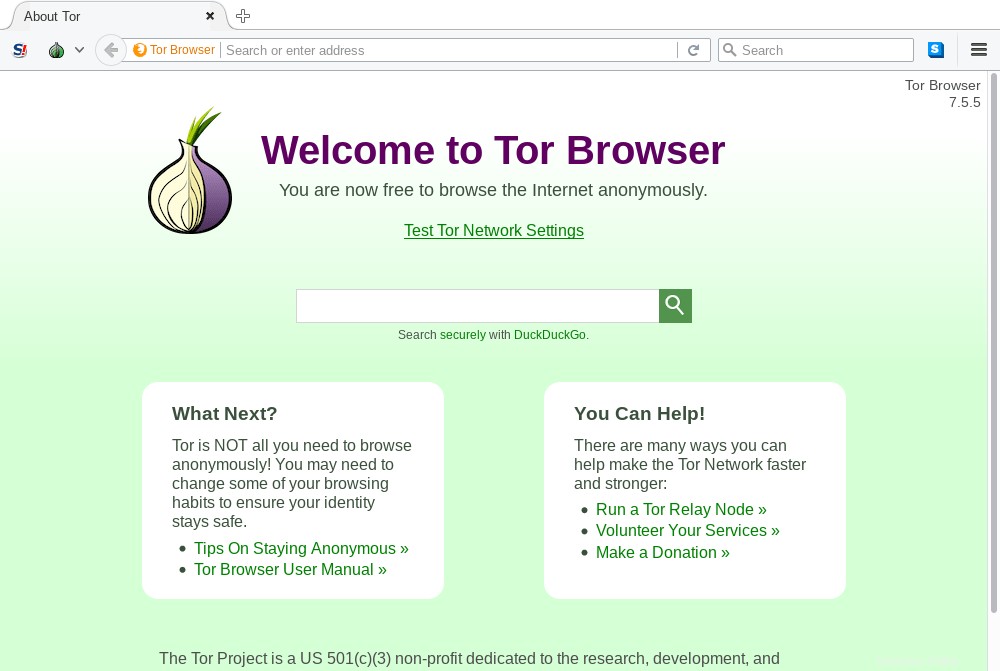
Prohlížeč Tor
Pokud jste si nainstalovali balíček OnionShare (pomocí PPA nebo AUR), který je dodáván s prohlížečem Tor, spusťte OnionShare přímo z nabídky nebo pomocí spouštěče aplikací.
Výchozí rozhraní OnionShare bude vypadat níže.
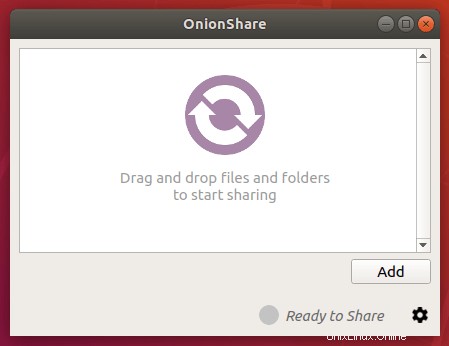
Rozhraní OnionShare
Nyní je čas sdílet soubory a složky s ostatními uživateli.
Klikněte na Přidat a vyberte soubor/složku, kterou chcete sdílet s ostatními, a klikněte na Zahájit sdílení tlačítko.
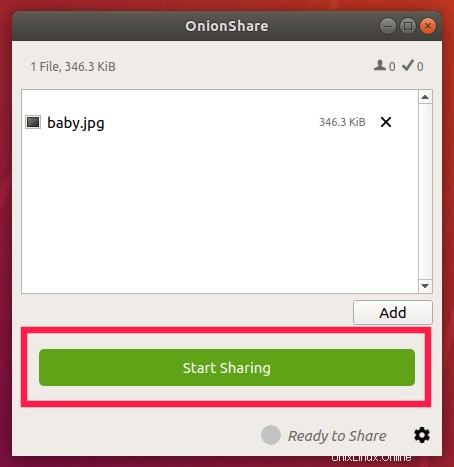
Přidejte soubory přes rozhraní OnionShare
Dejte OnionShare několik sekund na vytvoření sítě Tor s dalšími uzly tor. Po navázání připojení získáte adresu URL pro sdílení souborů.
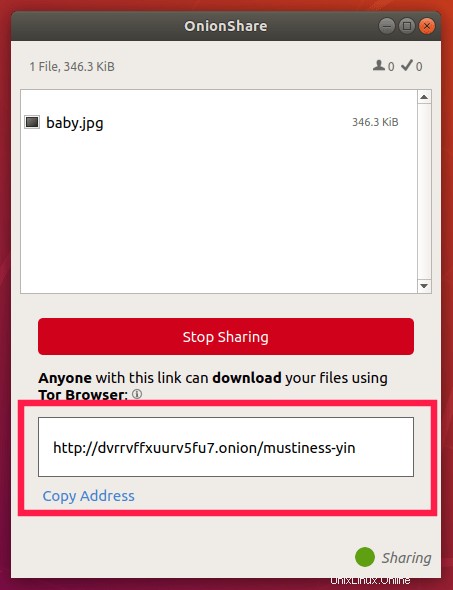
Sdílejte soubory pomocí OnionShare
Potom klikněte na Kopírovat adresu URL a pošlete jej někomu, komu chcete složku sdílet. Pamatujte, že toto je tajná adresa URL a tuto adresu URL byste měli sdílet prostřednictvím jakéhokoli zabezpečeného média . Vývojář OnionShare doporučuje k odeslání adresy URL používat šifrovaný chat Off-the-Record.
Osoba, která přijímá soubory a složky, nemusí instalovat OnionShare do svého systému. Vše, co potřebují, je Pouze prohlížeč Tor . Příjemci mohou přistupovat ke sdílenému obsahu přechodem na adresu URL, kterou jste odeslali prostřednictvím zabezpečeného média. Stačí jim říct, aby vložili adresu URL do adresního řádku prohlížeče Tor a klikli na Stáhnout soubory tlačítko.
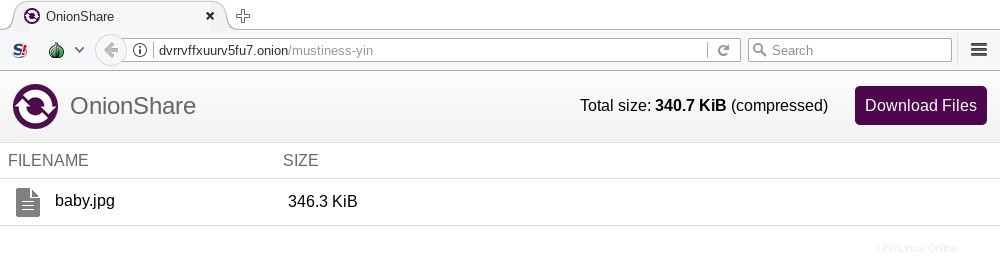
Stáhněte si soubory odeslané přes OnionShare
Jakmile je soubor stažen, OnionShare vám zobrazí zprávu o dokončení stahování.
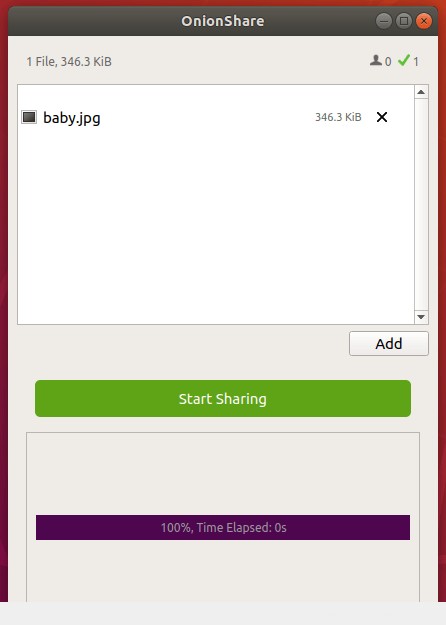
Stáhněte si soubory odeslané přes OnionShare
Tímto způsobem můžete sdílet jakékoli soubory/složky jakékoli velikosti, pokud máte aktivní internetové připojení na obou stranách a prohlížeč Tor a OnionShare nainstalované ve vašem systému a pouze Prohlížeč Tor na straně příjemce.
Ve výchozím nastavení OnionShare přestane sdílet soubory/složky, jakmile jsou staženy na straně příjemce. Toto chování můžete samozřejmě změnit v Nastavení kartu.
Chcete-li otevřít stránku Nastavení, klikněte na tlačítko ozubeného kola v pravém dolním rohu a zrušte zaškrtnutí tlačítka s nápisem - Ukončit sdílení po prvním stažení .
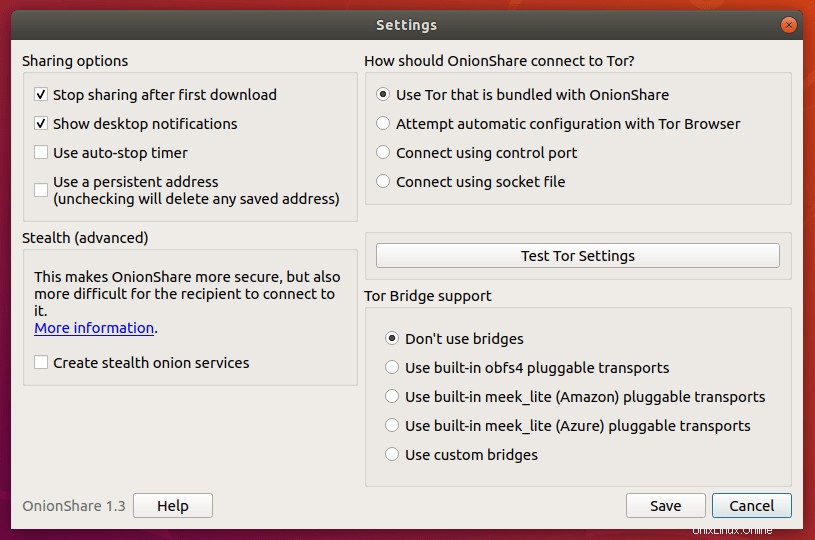
Nastavení OnionShare
Můžete také nastavit další možnosti sdílení, například Použít časovač automatického zastavení. Můžete si také vybrat, jak se má prohlížeč Tor připojit k OnionShare. Doporučuji ponechat výchozí hodnoty.
Jedinou nevýhodou používání OnionShare je, že musíte být velmi opatrní při sdílení adresy URL příjemci. Neposílejte je prostřednictvím tradičních poštovních služeb, messengerů nebo jiných nezabezpečených médií. Také se ujistěte, že váš systém není ohrožen. Pokud je váš systém již součástí, pak nebude existovat žádné soukromí a ochrana. Tor a OnionShare vás nechrání před viry zasaženými nebo již kompromitovanými systémy.